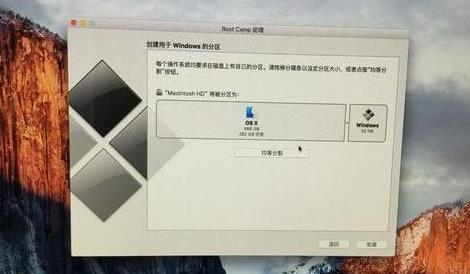苹果电脑因为采用了与普通电脑截然不同的硬件和操作系统,所以苹果电脑上的双系统安装和普通电脑有很大的不同。对于那些想要在苹果电脑上安装双系统的用户,本文将详细介绍如何在苹果电脑上进行双系统安装,并且同样适用于IntelMac。
1,在苹果电脑上下载win10镜像文件,或者用U盘把win10镜像拷贝到苹果电脑里。
2,在桌面打开Launchpad——其他——bootcamp助理
3,打开bootcamp助理后,点击继续,进入界面,有三个选项,第一个是 制作win7或更高版本的安装盘(市面上的新款macbook都是win8或更高),第二个选项是 从apple下载Windows支持软件(也就是我们说的驱动,必须安装),第三个 安装win7或更高版本。把三个选项都打上对勾。插上U盘,点击继续。
4,选择一开始下载的win10镜像,点击继续
5,接下来,bootcamp会自动格式化U盘,自动制作win10安装盘,下载Windows驱动(所耗时间与网速快慢有关),并且把驱动安装在U盘内。
6,经过漫长的等待之后,会弹出添加新帮助程序工具。输入密码,点击 添加帮助程序。
7,接下来,创建用于windows的分区,如果经常使用windows,建议多分一些磁盘给windows。
8,分区完成,电脑会自动重启,启动安装程序。
9,选择语言。下一步。
10,激活windows,可以点击我没有产品密钥。进入系统后,可以再激活。选择windows版本,同意条款。
11,选择windows安装位置,选择分区4 BOOTCAMP。点击格式化选项。
12,格式化完成,再选择分区4,点击下一步。开始安装。
13,进入windows设置界面,选择使用快速设置。
14,为电脑添加账户,密码。点击下一步。
15,windows10安装完成。
1.备份数据
在进行重要操作前,做好备份是非常重要的。在安装双系统之前,一定要把重要数据备份到外部磁盘上,以避免数据损失。
2.分区
要在苹果电脑上安装双系统,必须将硬盘分出一定的空间用于安装另一个操作系统。通过“磁盘工具”将Mac的硬盘分成两个分区,一个为Mac用,另一个用于安装Windows系统。
3.下载系统镜像
在安装Windows系统之前,必须准备好Windows系统的安装文件。可以从Microsoft的官网上下载Windows系统的ISO镜像文件,也可以购买Windows系统的光盘。
4.创建安装盘
无论是从ISO镜像文件还是光盘安装Windows系统,都需要制作一个Windows系统的启动盘。Mac上有多种制作Windows安装盘的方法,比如使用BootCamp助手、使用磁盘工具或使用第三方程序。
5.安装Windows系统
在安装Windows之前,需要一个启动盘,通过启动盘进入Windows安装环境,按照Windows安装向导进行安装。在安装过程中,要注意选择安装到另一个分区,选好安装类型和安装位置等。
6.切换系统
若双系统安装成功,双系统均可在苹果电脑上使用。在苹果电脑使用过程中,可以通过选择“启动磁盘”的方式在MacOSX系统和Windows系统之间切换。
本文简述了在苹果电脑上进行双系统安装的方法。虽然安装双系统相对于MacOSX系统的操作较为繁琐,但同时拥有两个操作系统也是很多用户所需要的,因此方法还是值得学习的。